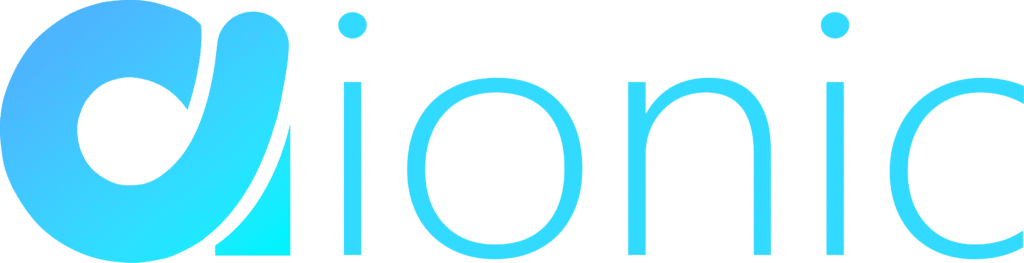اگر دنبال یک راهحل ساده و قدرتمند برای طراحی وبسایت وردپرسی خود هستید، المنتور پرو (Elementor Pro) بهترین گزینه است. این افزونه با امکاناتی مانند ویرایشگر دندانهای، الگوهای آماده و بهینهسازی برای گوگل، فرآیند ساخت سایت را بیدردسر کرده است. در این مقاله، به صورت کاملاً گامبهگام و با زبانی عامیانه، آموزش المنتور پرو را برای نصب، پیکربندی و استفاده اولیه به شما آموزش میدهیم. حتی اگر تازهکار باشید، میتوانید در عرض چند دقیقه شروع به کار کنید!
چرا باید از المنتور پرو استفاده کنید؟
قبل از ورود به بخش نصب، در ( آموزش المنتور پرو) بیایید دلایل محبوبیت المنتور پرو را ببینیم:
- عدم نیاز به کدنویسی: با کشیدن و رها کردن عناصر، صفحات دلخواه خود را بسازید.
- الگوهای آماده: بیش از 300 الگو برای انوای وبسایت (فروشگاه، بلاگ، پورتفولیو و …).
- بهینهسازی برای گوگل (SEO): کد نویسی تمیز و سازگاری با استانداردهای جستجو.
- پشتیبانی از WooCommerce: ایجاد فروشگاه آنلاین با ویجتهای اختصاصی.
- بهروزرسانی منظم: همیشه با آخرین فناوریها هماهنگ باشید.
اگر دنبال یک راهحل سریع، ایمن و حرفهای هستید، آموزش المنتور پرو را از دست ندهید!
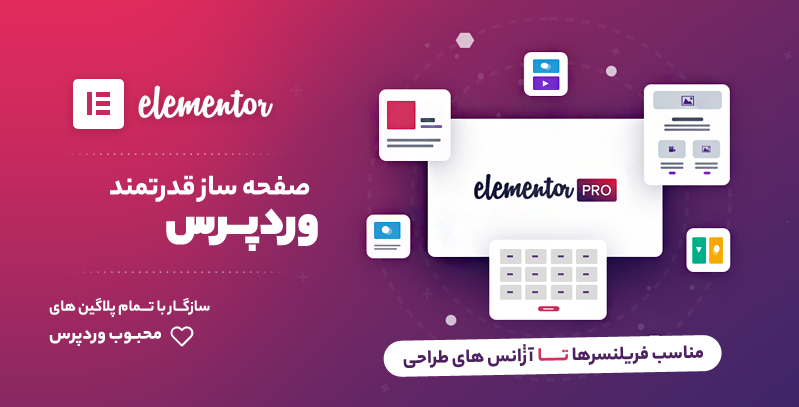
گام اول: نصب المنتور و المنتور پرو
برای دانلود المنتور پرو elementor pro اورجینال ، کلیک کنید
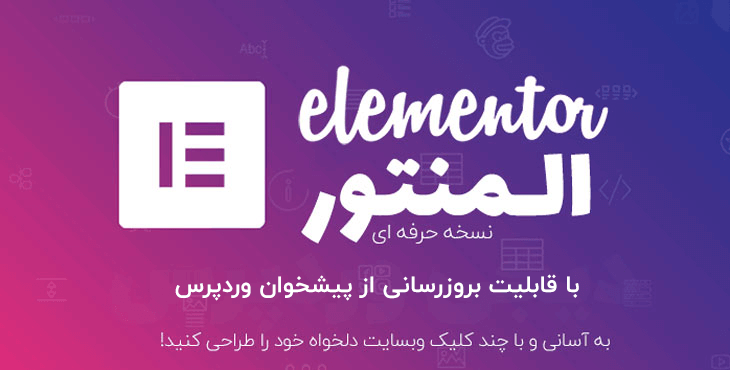
هسته المنتور راهم میتوانید از مخزن وردپرس نصب کنید
۱. نصب نسخه رایگان المنتور
- وارد پنل وردپرس خود شوید.
- به قسمت افزونهها > افزودن جدید بروید.
- در قسمت جستجو، کلمه “Elementor” را تایپ کنید.
- روی گزینه نصب افزونه کلیک کنید و سپس فعالسازی را بزنید.
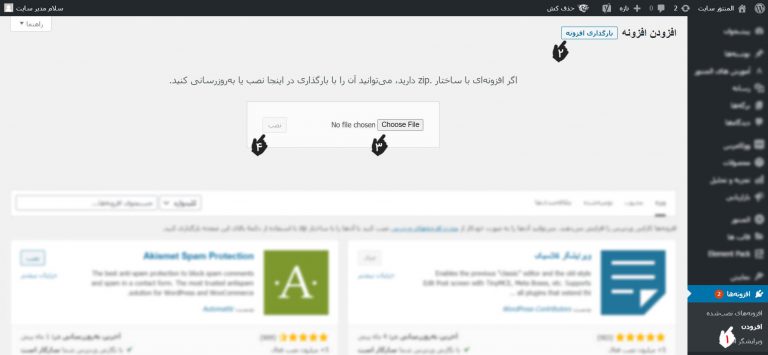
۲. نصب المنتور پرو (نسخه پولی)
- از سایت رسمی المنتور (elementor.com) یک لایسنس خریداری کنید.
- فایل زیپ شده المنتور پرو را دانلود کنید.
- در پنل وردپرس، به افزونهها > آپلود افزونه بروید.
- فایل زیپ را آپلود و سپس فعال کنید.
- لایسنس خریداریشده را در قسمت تنظیمات المنتور وارد کنید.
گام دوم: شروع به کار با المنتور پرو
۱. باز کردن ویرایشگر المنتور
- وارد یکی از صفحات یا پستهای خود شوید.
- روی ویرایش با المنتور کلیک کنید.
- اگر این اولین بار است، یک تم دلخواه انتخاب کنید (مثل Hello Theme).
۲. استفاده از الگوهای آماده
- در ویرایشگر، روی الگوها کلیک کنید.
- الگوی مورد نظر خود را جستجو کنید (مثلاً “صفحه اصلی فروشگاه”).
- الگو را وارد کنید و شروع به شخصیسازی کنید.
۳. اضافه کردن عناصر با روش دندانهای
- ستون سمت چپ ویرایشگر را باز کنید.
- عناصری مثل متن، عکس، دکمه یا اسلایدر را بکشید و در صفحه رها کنید.
- با کلیک روی هر عنصر، تنظیمات مربوطه (رنگ، فونت، اندازه) را تغییر دهید.
گام سوم: تنظیمات پیشرفته المنتور پرو
۱. طراحی ریسپانسیو (سازگار با موبایل)
- در ویرایشگر، آیکون موبایل یا تبلت را بزنید.
- تنظیمات صفحه را برای دستگاههای مختلف تغییر دهید (مثل پنهان کردن یا تغییر اندازه عناصر).
۲. ذخیره بلوکها برای استفاده آینده
- یک بخش طراحیشده را انتخاب کنید.
- روی ذخیره به عنوان الگو کلیک کنید.
- این الگو در بخش کتابخانه من ذخیره شده و هر وقت بخواهید استفاده کنید.
۳. اتصال به شبکههای اجتماعی
- از منوی ویجتها، عنصر آیکونهای اجتماعی را اضافه کنید.
- لینکهای صفحات خود در اینستاگرام، فیسبوک و توییتر را وارد کنید.
گام چهارم: رفع مشکلات رایج
مشکل ۱: المنتور کند کار میکند
- راهحل: افزونههای غیرضروری را غیرفعال کنید و یک تم سبک انتخاب کنید.
مشکل ۲: نمایش نادرست صفحه در موبایل
- راهحل: از ابزار طراحی ریسپانسیو المنتور استفاده کنید و تست کنید.
مشکل ۳: لایسنس المنتور پرو فعال نمیشود
- راهحل: مطمئن شوید اینترنت شما فیلتر نیست و از مرورگر بهروز استفاده کنید.
نکات حرفهای برای بهترین نتیجه
- استفاده از قالب Hello Theme: این قالب سبک و سازگار با المنتور، بهترین گزینه است.
- بهروز نگه داشتن افزونه: همیشه آخرین نسخه المنتور را نصب کنید.
- پشتیبانی 24/7: اگر به مشکل خورید، از تیم پشتیبانی المنتور کمک بگیرید.
- آموزشهای رایگان: ویدئوهای آموزشی در کانالهای یوتیوب یا وبسایت المنتور را دنبال کنید.
نتیجهگیری
با دنبال کردن این آموزش المنتور پرو ، شما میتوانید در عرض چند دقیقه شروع به طراحی وبسایت کنید. چه یک تازهکار باشید و چه یک طراح حرفهای، المنتور پرو با ابزارهای گسترده و رابط کاربری ساده، تمامی نیازهای شما را پاسخ میدهد. پس چه دیر کنید؟ الان شروع کنید و سایت رویاییتون رو بسازید!